
Análise do FonePaw Android Data Recovery | Principais recursos, preços e melhores alternativas

Perder dados importantes do seu celular Android , sejam mensagens, fotos ou contatos, pode ser uma experiência estressante. Felizmente, ferramentas como o FonePaw Android Data Recovery foram projetadas para ajudar você a recuperar esses arquivos perdidos. O FonePaw Android Data Recovery é seguro? O FonePaw Android Data Recovery é gratuito?
Nesta análise do FonePaw Android Data Recovery, abordaremos os principais recursos, preços, prós e contras do FonePaw Android Data Recovery. Também mostraremos como usá-lo de forma eficaz e ofereceremos uma solução alternativa para determinados usuários.
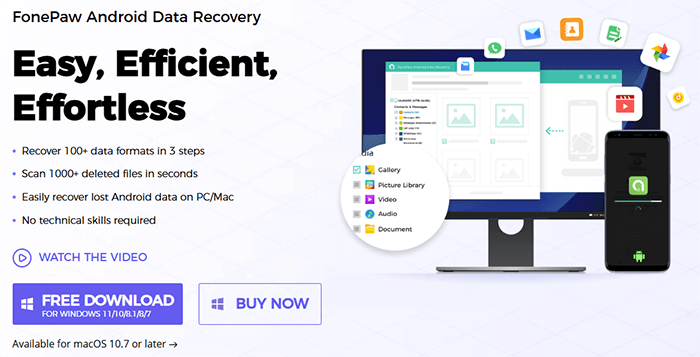
O FonePaw Android Data Recovery afirma oferecer uma solução completa para recuperar dados perdidos de dispositivos Android . Vamos explorar seus recursos, preços, prós e contras em detalhes.
O FonePaw Android Data Recovery está equipado com vários recursos poderosos projetados para recuperar seus dados perdidos ou excluídos de smartphones e tablets Android :
O software suporta a recuperação de vários tipos de dados, incluindo contatos, mensagens, fotos, vídeos, registros de chamadas, músicas e documentos.
O FonePaw oferece um modo de varredura profunda para procurar completamente por arquivos excluídos, mesmo aqueles que são difíceis de recuperar.
Um dos recursos de destaque é a capacidade de visualizar os arquivos recuperáveis antes de restaurá-los. Isso garante que você recupere apenas os arquivos realmente necessários.
A ferramenta funciona com a maioria dos telefones e tablets Android , incluindo dispositivos de marcas populares como Samsung, LG, HTC e Sony, executando Android 2.1 e superior.
O FonePaw oferece três modos de recuperação: Recuperar do armazenamento interno/Recuperar do cartão SD Android / Recuperar do cartão SIM .
O FonePaw Android Data Recovery oferece diversos planos de preços, todos com suporte para até 6 dispositivos em 1 PC ou Mac , e incluem suporte técnico gratuito. Veja aqui um detalhamento dos planos disponíveis (os preços listados abaixo são os vigentes no momento da redação deste texto e podem variar no futuro):
Para Windows :
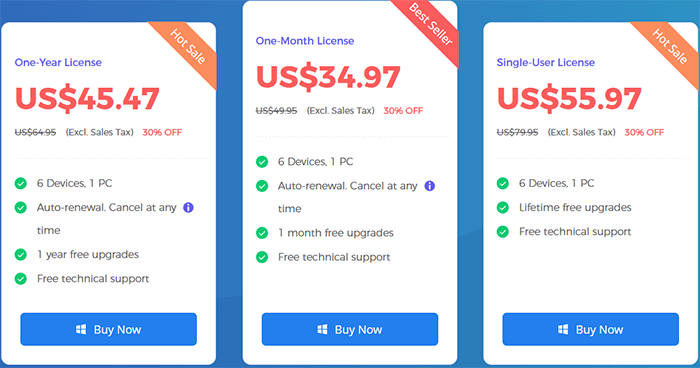
Para Mac :
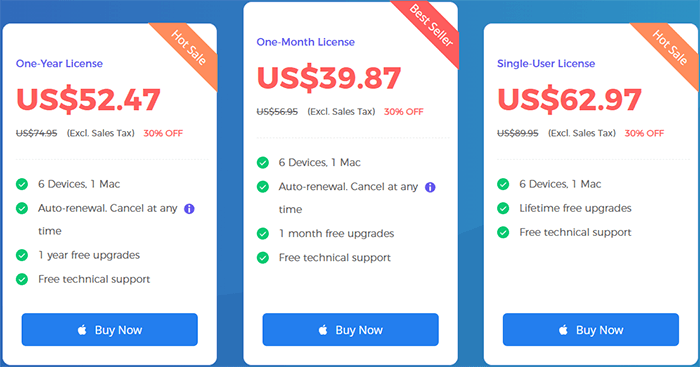
Como qualquer software de recuperação de dados , o FonePaw Android Data Recovery possui seus próprios pontos fortes e fracos. Aqui está uma rápida análise:
Veja o que usuários reais têm a dizer sobre o FonePaw Android Data Recovery:
"Meu celular é um Galaxy Note 5 SM-N920V. Meu celular está travado em um bootloop há meses e tenho um novo, mas sempre quis tentar consertar isso. Tentei alguns métodos, e este parece confiável, mas não consigo recuperar meu celular porque meu modelo não está lá. Não há nada que eu possa fazer."
"O produto funcionou muito bem para recuperar dados do meu HD externo NTFS. Muito obrigado!"
"Ótima ferramenta no geral, mas o teste gratuito não permite recuperar nada, o que é um pouco frustrante. Tive que pagar adiantado para realmente testá-la."
A partir desses comentários, fica claro que o FonePaw Android Data Recovery tem seus pontos fortes e limitações. Embora muitos usuários apreciem sua funcionalidade e capacidade de recuperação de dados, alguns se frustraram devido a problemas de compatibilidade ou às limitações da versão de teste gratuita. No geral, parece funcionar bem para a maioria dos usuários, mas é importante garantir que seu dispositivo seja compatível antes da compra.
Usar o FonePaw Android Data Recovery é relativamente simples. Aqui está um guia passo a passo para ajudar você a recuperar dados perdidos do seu dispositivo Android :
Etapa 1. Baixe a versão do FonePaw Android Data Recovery que corresponde ao sistema operacional do seu computador ( Windows ou Mac ).
Passo 2. Após iniciar o programa, conecte seu dispositivo Android ao seu PC ou Mac via USB. Antes de iniciar o processo de recuperação, você precisará habilitar a Depuração USB no seu dispositivo Android . O programa exibirá instruções detalhadas sobre como habilitar esse recurso.
Etapa 3. Selecione os tipos de arquivo que deseja recuperar ou escolha todos os arquivos e clique em "Avançar" para iniciar o processo de verificação.
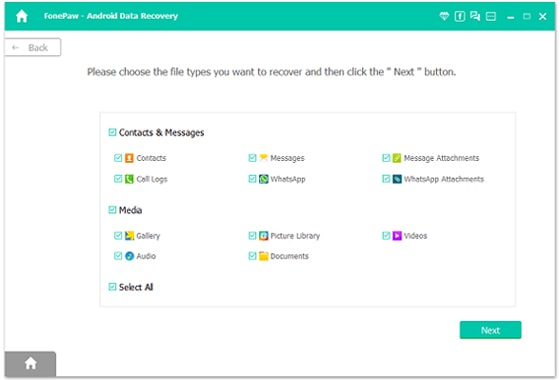
Passo 4. Antes da digitalização, o programa irá lembrá-lo de baixar e instalar o aplicativo FonePaw, desenvolvido especificamente para dispositivos Android . Após a instalação do aplicativo, o software para desktop poderá acessar os arquivos do seu dispositivo Android e ler e recuperar dados excluídos.
Passo 5. Após instalar o aplicativo FonePaw Android , clique no botão "Permitir" na janela pop-up do seu dispositivo para conceder ao software acesso aos seus contatos, mensagens, armazenamento e registros de chamadas para verificar se há arquivos excluídos. Em seguida, clique em "Verificar Arquivos Autorizados" no seu PC para iniciar o processo de verificação.
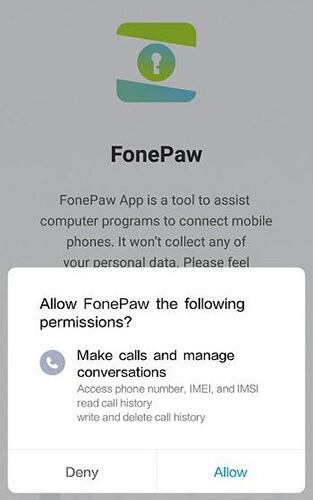
Passo 6. Após a permissão ser concedida, o FonePaw Android Data Recovery iniciará uma rápida verificação padrão. Não é necessário acesso root e ele exibirá rapidamente miniaturas dos arquivos excluídos, juntamente com os existentes.
Se precisar recuperar mais dados excluídos, você pode escolher o modo Varredura Profunda. Essa função realizará uma busca mais completa, mas exige o root do seu dispositivo Android e leva mais tempo. No entanto, ela recuperará mais arquivos perdidos.
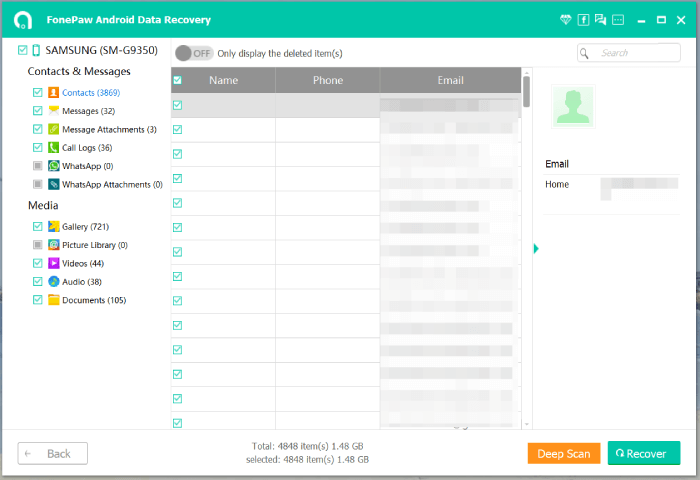
Passo 7. Após a conclusão da verificação, o programa exibirá todos os arquivos encontrados. Você pode clicar no ícone "Mostrar apenas arquivos excluídos" na parte superior da interface para filtrar e exibir apenas os arquivos excluídos. Selecione os arquivos que deseja recuperar, escolha o local para salvá-los e clique em "Recuperar". Os dados perdidos serão restaurados e salvos no seu computador.
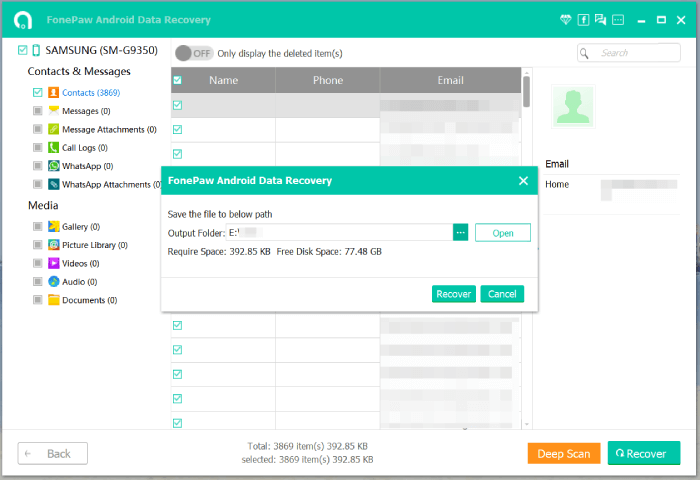
Embora o FonePaw Android Data Recovery seja uma opção sólida, Coolmuster Lab.Fone for Android é uma excelente alternativa que oferece recursos semelhantes com alguns benefícios adicionais. Veja por que vale a pena considerar:
Como usar o FonePaw Android Data Recovery para recuperar dados Android :
01 Baixe e instale Coolmuster Lab.Fone for Android no seu computador.
02 Conecte seu dispositivo Android ao computador via USB. Após o reconhecimento do dispositivo, selecione os tipos de arquivos que deseja recuperar e clique em "Avançar" para continuar.

03 Escolha o modo "Varredura Rápida" ou "Varredura Profunda" para analisar os arquivos de mídia no seu dispositivo. Após selecionar, clique em "Continuar" para iniciar o processo de varredura.

04 Após a conclusão da verificação, selecione os dados que deseja recuperar e clique em "Recuperar" para iniciar o processo de restauração.

Para ver um passo a passo detalhado das etapas, assista ao nosso tutorial em vídeo abaixo.
O FonePaw Android Data Recovery é uma opção sólida para recuperar dados perdidos Android , oferecendo uma variedade de opções de recuperação de arquivos e uma interface amigável. No entanto, seu preço e a necessidade de root em alguns casos podem torná-lo menos atraente para alguns usuários.
Se você busca uma alternativa mais acessível, eficiente e sem necessidade de root, Coolmuster Lab.Fone for Android pode ser a melhor escolha. Ele oferece uma gama mais ampla de recursos e é uma opção mais econômica para usuários Android que buscam recuperar dados perdidos.
Artigos relacionados:
Análise do FonePaw Data Recovery: Recursos, Prós, Contras e Preços
Análise do FonePaw iPhone Data Recovery: Recursos, Prós, Contras, Preço e Melhores Alternativas
Os 11 melhores softwares de recuperação de memória para Android que você deve conhecer
Como recuperar arquivos excluídos no Android sem um computador [Atualizado]

 Android Recuperação
Android Recuperação
 Análise do FonePaw Android Data Recovery | Principais recursos, preços e melhores alternativas
Análise do FonePaw Android Data Recovery | Principais recursos, preços e melhores alternativas





